Python có thể giúp bạn chuyển ảnh thành tranh vẽ dễ dàng. Dưới đây là chi tiết từng bước cách lập trình một app qua mô đun OpenCV bằng Python để chuyển ảnh thành tranh vẽ.
Mô đun OpenCV
OpenCV là một thư viện mã nguồn mở về các phương pháp thị giác máy tính do Intel phát triển. Nó được dùng để xử lý ảnh và các vấn đề liên quan tới thị giác máy tính. Nó giúp người dùng tối ưu hóa ứng dụng, tạo tương tác ảnh/video tại thời gian thật đơn giản và chọn thuật ngữ lý tưởng cho nhu cầu của họ.
Một vài trong số ứng dụng phổ biến của OpenCV bao gồm nhận diện khuôn mặt, theo dõi khuôn mặt tự động trong quay phim, lọc mạng xã hội, nhận diện biển số xe, giám sát CCTV. Để dùng mô đun OpenCV trong Python, mở terminal và nhập lệnh sau:
pip install opencv-pythonCách chuyển đổi ảnh thành tranh phác thảo bằng Python
Bắt đầu bằng cách đặt nó trong cùng một thư mục dưới dạng chương trình Python mới để dễ dàng tham chiếu. Sau đó, bắt đầu xây dựng chương trình theo các bước sau:
Đầu tiên là nhập mô đun OpenCV vào môi trường của bạn. Khi OpenCV có sẵn, bạn có thể dùng chức năng của nó để thực hiện các nhiệm vụ khác nhau. Chuyển đường dẫn của file ảnh vào hàm imread() để tải nó. Lưu ảnh trong biến image1 để tham chiếu trong tương lai.
Lưu tiêu đề của cửa sổ trong biến window_name. Điều này hữu ích khi bạn chọn hiện ảnh bằng hàm imshow(). Hàm này cần hai tham số: tên và ảnh bạn muốn hiển thị.
import cv2
image1 = cv2.imread('image.jpg')
window_name = 'Actual image'
cv2.imshow(window_name, image1)Khi đã có ảnh mong muốn, bạn cần thực hiện 5 thao tác để biến nó thành một bản phác thảo. Đầu tiên, chuyển đổi ảnh màu sang thang xám. Bạn có thể làm việc này bằng cvtColor(). Hàm này lấy hình ảnh có màu mà bạn muốn thay đổi và một code chuyển đổi như COLOR_BGR2GRAY.
grey_img = cv2.cvtColor(image1, cv2.COLOR_BGR2GRAY)Khi có một ảnh ở thang độ xám, hãy đảo ngược màu sắc của nó. Lúc này, bạn cần hieru cách máy tính định hình một ảnh.
Một ảnh chứa nhiều điểm ảnh nhỏ với mật độ khác nhau. Với ảnh màu, mỗi pixel chứa màu đỏ, xanh lá và xanh dương với mật độ từ 0 tới 255.
Ảnh ở thang độ xám chỉ có sắc màu xám. Do đó, mật độ điểm ảnh thay đổi giữa 0 và 1. Để đảo ngược mật độ pixel của ảnh này, chuyển ảnh thang xám tới hàm bitwise_not().
Đúng như tên gợi ý, hàm này đảo ngược giá trị của từng pixel tới thành phần tương đương bổ sung của nó. Tất cả pixel lớn hơn 0 đều được thiết lập bằng 0. Toàn bộ pixel bằng 0 được đặt thành 255.
invert = cv2.bitwise_not(grey_img)Sau khi đảo ngược mật độ pixel, bạn có thể làm mượt ảnh với sự trợ giúp của Gaussian Blur. Nó dùng bộ lọc Gaussian để chỉ cho phép các tần số thấp đi qua.
Hàm GaussianBlur() chấp nhận 4 tham số. Chúng là một đối tượng ma trậm hoạt động như ảnh nguồn, kích thước của kernel (ksize) và sigmaX.
Giả sử bạn có ảnh vật lý trong tay. Nếu muốn làm mờ nó, bạn có thể áp dụng miến sáp hoặc giấy nhám phủ lên trên. Bạn có thể hình dung kernel như một mẩu giấy trong suốt. Về mặt kỹ thuật số, quá trình hơi khác một chút Để làm mờ, sắc nét và áp dụng các hiệu ứng khác trên một ảnh kỹ thuật số, bạn nhân một ma trận với mật độ pixel của ảnh.
Kzize luôn là một số lẻ dương. Khi bạn tăng kích thước kernel, độ mờ cũng tăng. Giá trị sigmaX xác định sự khác biệt giữa độ trung bình và giá trị khác của pixel trong một ảnh.
Chuyển ảnh được đảo ngược, kích thước kernel là (21,21) và độ lệch chuẩn 0 cho hàm Gaussian Blur:
blur = cv2.GaussianBlur(invert, (21, 21), 0)Chuyển ảnh bị mờ sang hàm bitwise_not() lần nữa để chuyển đổi nó:
invertedblur = cv2.bitwise_not(blur)Cuối cùng, dùng hàm divide() để thực hiện phân chia từng thành phần của mảng ảnh ở thang độ xám và mảng ảnh mờ được đảo ngược với thang độ 256.
sketch = cv2.divide(grey_img, invertedblur, scale=256.0)Về cơ bản, hàm này thực hiện các lệnh sau:
def divide(grey_img, b, invertedblur=256.0):
return (grey_img * scale) / invertedblurLưu kết quả trong file phác thảo được đặt tên có thể tùy biến. Để lưu ảnh cuối cùng, bỏ qua tên cho tệp đầu ra và ảnh phác thảo sang hàm imwrite(). Để xác thực nó, bạn có thể dùng hàm imread() để tải ảnh phác thảo đã lưu, đặt tên cửa sổ và hiện nó bằng hàm imshow().
Dùng hàm waitkey() bằng cách chuyển 0 để hiện cửa sổ ảnh gốc và cửa sổ phác thảo được tạo cho tới khi bạn nhấn vào phím bất kỳ.
cv2.imwrite("sketch.jpeg", sketch)
image = cv2.imread("sketch.jpeg")
window_name ='Sketch image'
cv2.imshow(window_name, image)
cv2.waitKey(0)Kết hợp tất cả code với nhau và bạn có một chương trình chuyển đổi ảnh sẵn sàng hoạt động.
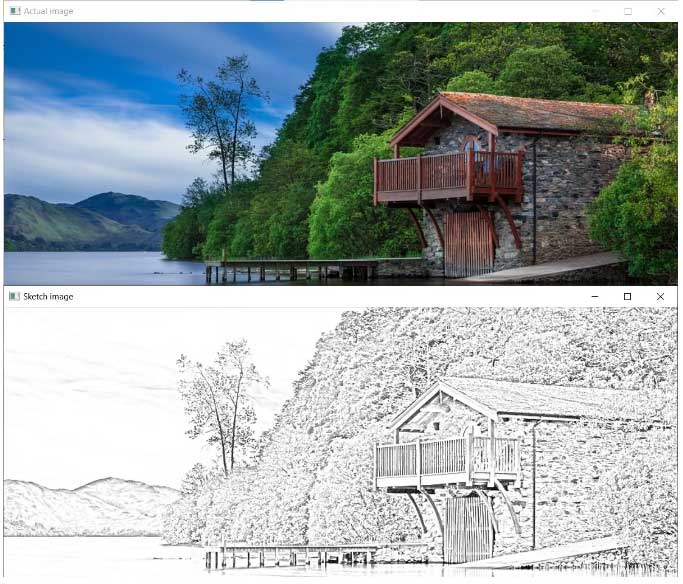
 Công nghệ
Công nghệ  AI
AI  Windows
Windows  iPhone
iPhone  Android
Android  Học IT
Học IT  Download
Download  Tiện ích
Tiện ích  Khoa học
Khoa học  Game
Game  Làng CN
Làng CN  Ứng dụng
Ứng dụng 








 Lập trình
Lập trình 









 Linux
Linux  Đồng hồ thông minh
Đồng hồ thông minh  macOS
macOS  Chụp ảnh - Quay phim
Chụp ảnh - Quay phim  Thủ thuật SEO
Thủ thuật SEO  Phần cứng
Phần cứng  Kiến thức cơ bản
Kiến thức cơ bản  Dịch vụ công trực tuyến
Dịch vụ công trực tuyến  Dịch vụ nhà mạng
Dịch vụ nhà mạng  Quiz công nghệ
Quiz công nghệ  Microsoft Word 2016
Microsoft Word 2016  Microsoft Word 2013
Microsoft Word 2013  Microsoft Word 2007
Microsoft Word 2007  Microsoft Excel 2019
Microsoft Excel 2019  Microsoft Excel 2016
Microsoft Excel 2016  Microsoft PowerPoint 2019
Microsoft PowerPoint 2019  Google Sheets
Google Sheets  Học Photoshop
Học Photoshop  Lập trình Scratch
Lập trình Scratch  Bootstrap
Bootstrap  Năng suất
Năng suất  Game - Trò chơi
Game - Trò chơi  Hệ thống
Hệ thống  Thiết kế & Đồ họa
Thiết kế & Đồ họa  Internet
Internet  Bảo mật, Antivirus
Bảo mật, Antivirus  Doanh nghiệp
Doanh nghiệp  Ảnh & Video
Ảnh & Video  Giải trí & Âm nhạc
Giải trí & Âm nhạc  Mạng xã hội
Mạng xã hội  Lập trình
Lập trình  Giáo dục - Học tập
Giáo dục - Học tập  Lối sống
Lối sống  Tài chính & Mua sắm
Tài chính & Mua sắm  AI Trí tuệ nhân tạo
AI Trí tuệ nhân tạo  ChatGPT
ChatGPT  Gemini
Gemini  Điện máy
Điện máy  Tivi
Tivi  Tủ lạnh
Tủ lạnh  Điều hòa
Điều hòa  Máy giặt
Máy giặt  Cuộc sống
Cuộc sống  TOP
TOP  Kỹ năng
Kỹ năng  Món ngon mỗi ngày
Món ngon mỗi ngày  Nuôi dạy con
Nuôi dạy con  Mẹo vặt
Mẹo vặt  Phim ảnh, Truyện
Phim ảnh, Truyện  Làm đẹp
Làm đẹp  DIY - Handmade
DIY - Handmade  Du lịch
Du lịch  Quà tặng
Quà tặng  Giải trí
Giải trí  Là gì?
Là gì?  Nhà đẹp
Nhà đẹp  Giáng sinh - Noel
Giáng sinh - Noel  Hướng dẫn
Hướng dẫn  Ô tô, Xe máy
Ô tô, Xe máy  Tấn công mạng
Tấn công mạng  Chuyện công nghệ
Chuyện công nghệ  Công nghệ mới
Công nghệ mới  Trí tuệ Thiên tài
Trí tuệ Thiên tài